
Ți-ai asociat smartphone-ul cu Android sau iPhone-ul cu PC-ul tău cu Windows? Nu-ți place aplicația Link către telefon (Phone Link) și vrei s-o dezactivezi? Poate că are lag și se blochează des, deci ai prefera să-ți scoți telefonul și să-l deconectezi de la calculator. Nu contează ce telefon folosești. Indiferent dacă vrei să anulezi asocierea unui iPhone cu un laptop HP sau să deconectezi un smartphone cu Android de la un calculator desktop, procesul de eliminare a unui telefon din Windows este același. Iată cum funcționează:
NOTĂ: Acest tutorial abordează deconectarea smartphone-urilor cu Android și a iPhone-urilor de la calculatoarele cu Windows. Toți pașii sunt identici pentru Windows 11 și Windows 10, cu o singură observație: poți deconecta iPhone-urile doar de pe un PC cu Windows 11. De ce? Pentru că poți asocia un iPhone doar cu un calculator cu Windows 11. 🙂 Pentru acest ghid, am folosit un Google Pixel 4a și un Samsung Galaxy SE 20 FE (ambele cu Android 13), precum și un iPhone 12 mini (care rulează iOS 16.5.1).
Pasul 1. Deschide aplicația Link către telefon pe PC-ul tău cu Windows
Primul pas este să deschizi aplicația Link către telefon (Phone Link) pe calculatorul tău cu Windows. Deși există mai multe moduri de a face asta, unul dintre cele mai simple este să tastezi „link” în câmpul de Căutare din bara de activități, iar apoi să apeși pe rezultatul Link către telefon.
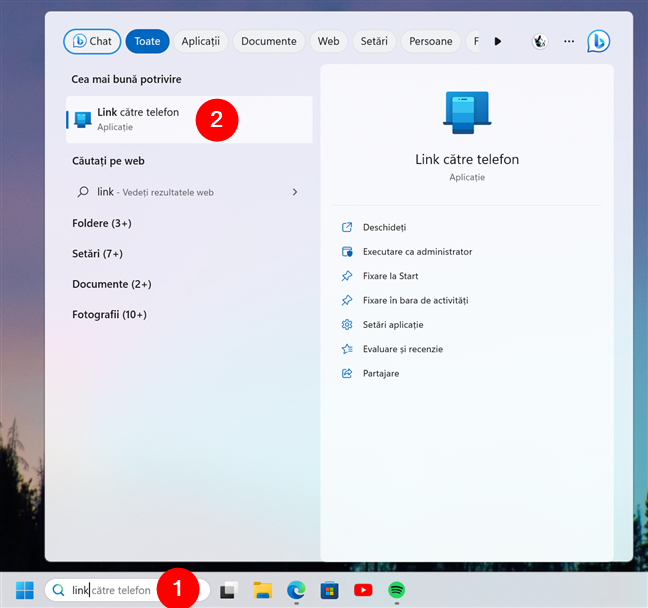
Caută și deschide aplicația Link către telefon pe PC-ul tău cu Windows
După ce lansezi aplicația Link către telefon, fereastra acesteia ar trebui să afișeze acțiunile și opțiunile disponibile pentru telefonul conectat.
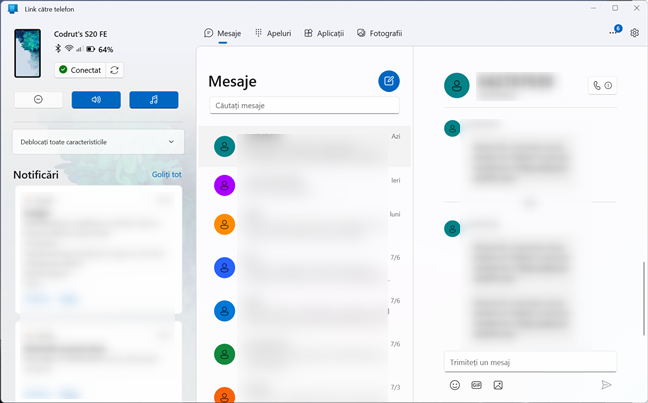
Aplicația Link către telefon pentru Windows
Următorul pas este să-ți deconectezi smartphone-ul de la calculator, indiferent dacă este vorba de un telefon Android sau de un iPhone. Iată cum:
Pasul 2. Deconectează-ți telefonul de la laptopul sau de la PC-ul tău desktop
În aplicația Link către telefon, apasă pe butonul Setări din colțul din dreapta sus al ferestrei.
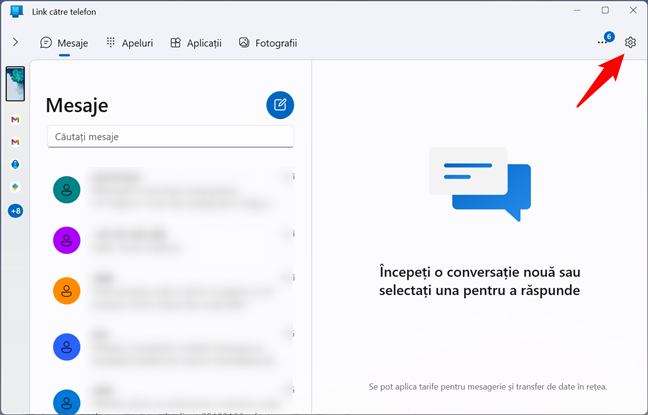
Butonul Setări din Link către telefon
Pe pagina Setări din Link către telefon, selectează Dispozitivele mele, iar panoul din dreapta afișează toate iPhone-urile și smartphone-urile cu Android conectate la PC-ul tău cu Windows.
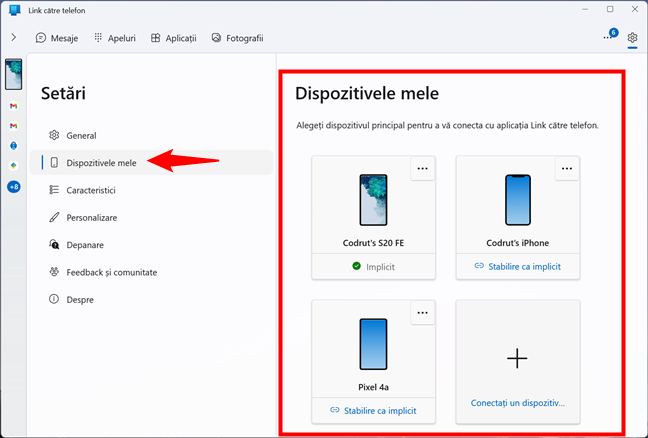
Accesează lista Dispozitivele mele
Alege smartphone-ul pe care vrei să-l deconectezi de la calculator și apasă pe butonul „Mai multe opțiuni” (care arată ca trei puncte de suspensie) din colțul din dreapta sus.
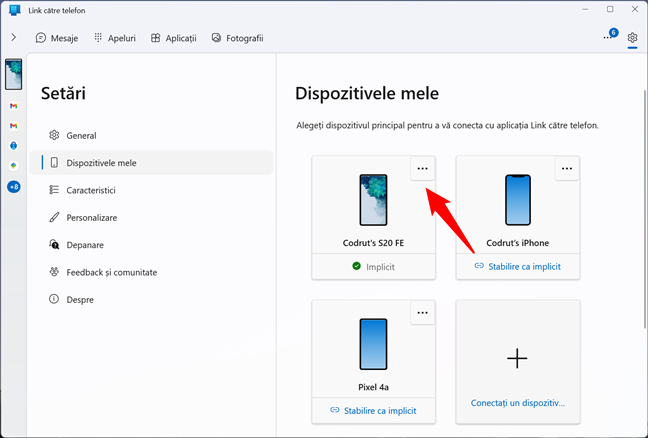
Apasă pe butonul Mai multe opțiuni al telefonului pentru a anula asocierea
Meniul care apare are doar o singură opțiune: Eliminare. Apasă pe ea pentru a-ți deconecta smartphone-ul de la calculator.
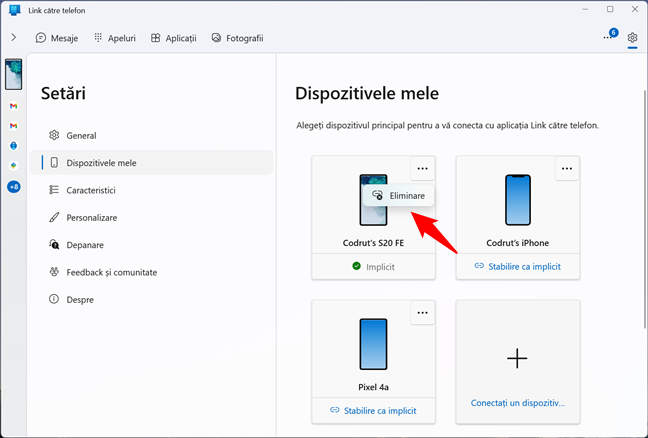
Alege Eliminare pentru a deconecta un telefon din Windows
Link către telefon te întreabă apoi dacă ești sigur că dorești să elimini acest dispozitiv și primești, de asemenea, instrucțiuni pentru următorii pași, pe care-i voi prezenta și eu în următoarea secțiune a acestui tutorial. Deocamdată, dacă ești hotărât să-ți deconectezi telefonul de la PC-ul cu Windows, apasă pe butonul „Da, se elimină”.
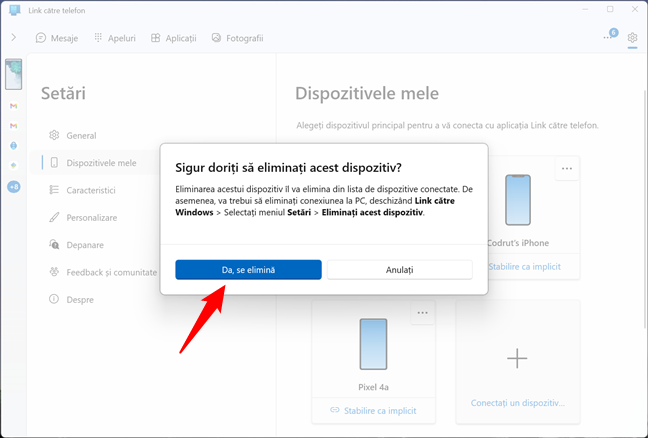
Confirmă deconectarea apăsând Da, se elimină
Efectul este imediat: smartphone-ul selectat este acum deconectat de la calculatorul tău cu Windows. Însă nu ai terminat încă, deoarece trebuie să elimini și asocierea de pe smartphone. Iată cum:
Pasul 3. Elimină-ți telefonul din aplicația Link către Windows
Acest pas diferă în funcție de dispozitivul pe care l-ai conectat la calculatorul tău cu Windows: un smartphone cu Android sau un iPhone. În plus, există două abordări diferite pentru dispozitivele cu Android, deoarece unele dintre acestea (Microsoft Surface Duo, precum și anumite dispozitive Samsung Galaxy și Honor) dispun din fabrică de aplicația/caracteristica Link către Windows (Link to Windows). Urmează pașii potriviți pentru smartphone-ul tău:
Pasul 3.1. Cum să-ți elimini telefonul din Link către Windows pe Android
Dacă folosești un smartphone cu Android, care nu este un dispozitiv Samsung Galaxy, Honor sau Surface Duo, începe prin a deschide pe acesta aplicația Link către Windows (Link to Windows). Când se lansează, apasă pe butonul Setări din colțul din dreapta sus al ecranului.
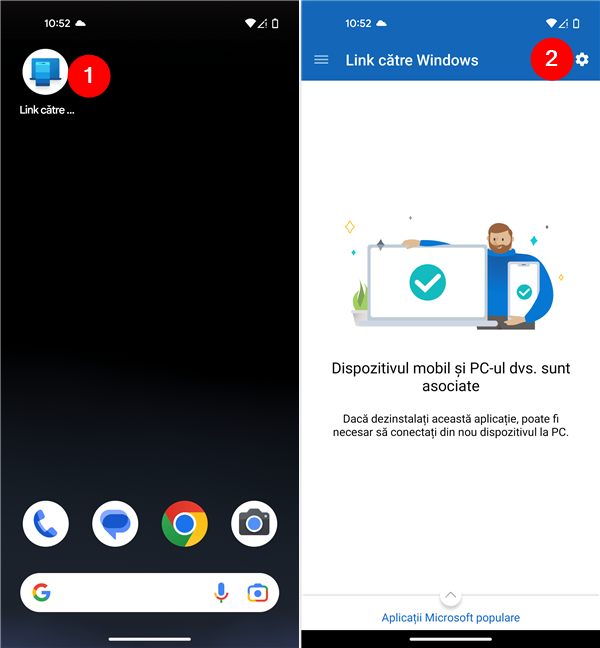
Deschide Link către Windows și accesează Setări
În ecranul Setări, apasă pe secțiunea Computere conectate. Apoi, ar trebui să se deschidă o pagină nouă, unde poți vedea calculatorul (calculatoarele) la care este conectat dispozitivul tău cu Android. Apasă pe pictograma cu trei butoane din dreptul computerului pe care vrei să-l deconectezi.
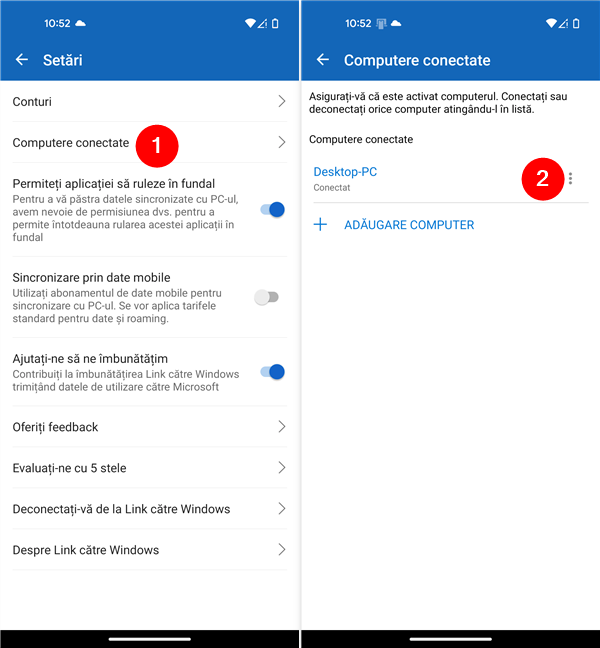
Accesează Computere conectate și apasă pe pictograma de setări din dreptul PC-ului
Apare un meniu cu două opțiuni: Deconectare și Eliminați acest dispozitiv. Prima este doar o măsură temporară, care deconectează pur și simplu telefonul de la calculator. Opțiunea de care ai nevoie pentru a-ți deconecta permanent smartphone-ul cu Android de la computer este cea de-a doua: Eliminați acest dispozitiv. Apasă pe ea, iar apoi confirmă acțiunea apăsând pe butonul Eliminare. După cum poți vedea în următoarea imagine, odată ce faci asta, calculatorul asociat „[...] va fi eliminat din lista de dispozitive conectate”.
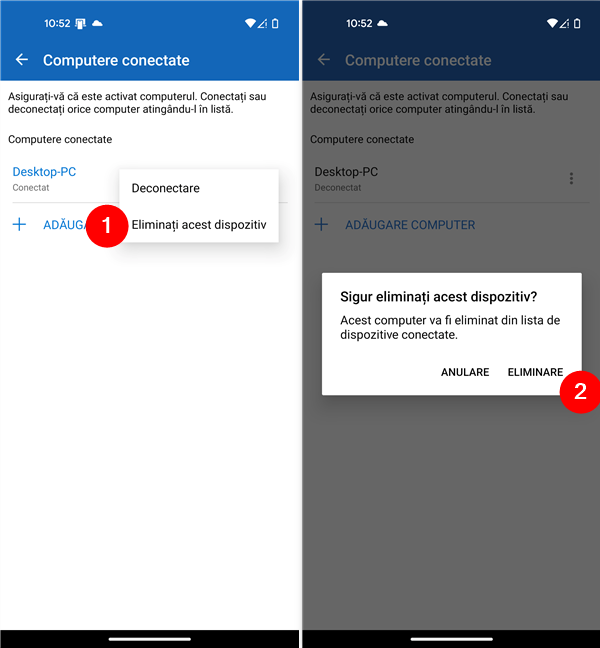
Alege Eliminați acest dispozitiv și apasă pe Eliminare
Asta este tot: acum ți-ai deconectat telefonul cu Android de la calculator. Dacă nu intenționezi să folosești aplicația Link către Windows pentru a-ți sincroniza telefonul cu alte calculatoare, ai putea, de asemenea, s-o dezinstalezi complet de pe smartphone-ul tău. Dacă ai nevoie de ajutor cu asta, iată cum dezinstalezi aplicații pe Android.
Pasul 3.2. Cum îți elimini telefonul din Link către Windows pe un dispozitiv Samsung Galaxy, Honor ori Surface Duo
Dacă se întâmplă să ai un dispozitiv Samsung Galaxy sau un smartphone cu aplicația integrată Link către Windows (Microsoft Surface Duo sau dispozitivele Honor, de exemplu), acest pas este ușor diferit de cel pentru versiunea standard de Android. Pe smartphone-ul tău, accesează setările rapide, iar apoi apasă și ține apăsat pe pictograma Link către Windows. În unele cazuri, această pictogramă ar putea afișa numele calculatorului asociat, în locul de textul Link către Windows.
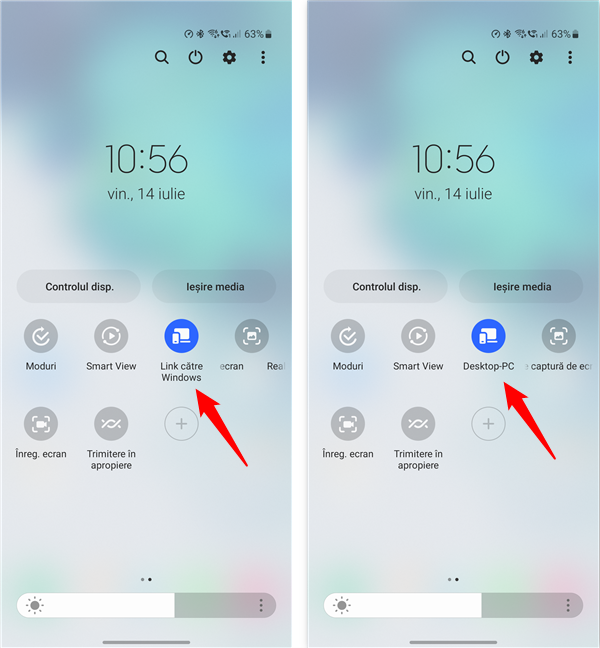
Accesează Link către Windows pe un Samsung Galaxy
Acțiunea precedentă deschide ecranul de setări Link către Windows: pe acesta, apasă pe contul tău Microsoft, de sub Cont asociat. Apoi, pe pagina următoare, apasă pe pictograma rotiță dințată de lângă numele computerului conectat.
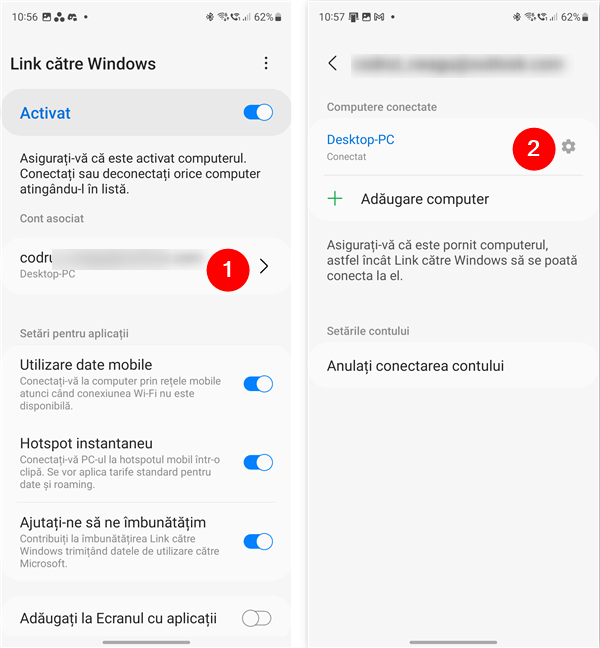
Apasă pe contul tău, iar apoi pe pictograma de setări din dreptul PC-ului
Link către Windows încarcă apoi un nou ecran pentru smartphone-ul asociat, cu o singură opțiune (în partea de jos): Eliminare. Apas-o și confirmă că vrei să ștergi computerul din lista de dispozitive conectate, apăsând din nou pe Eliminare.
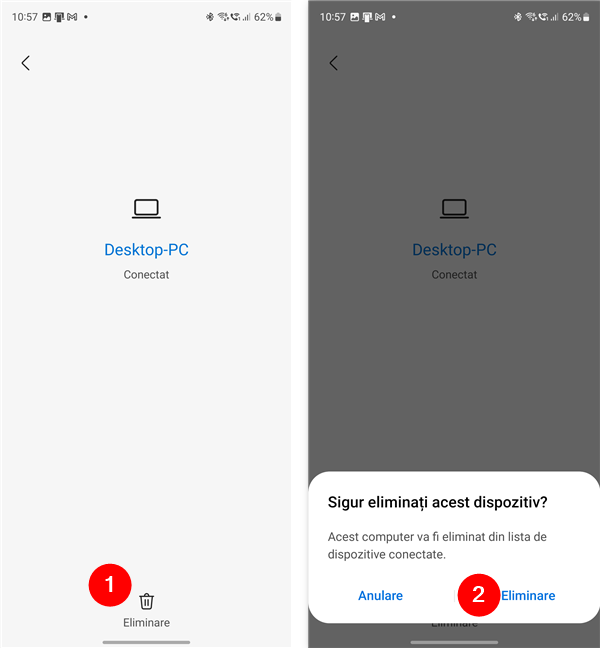
Alege Eliminare și confirmă deconectarea
După ce calculatorul este deconectat de la smartphone, aplicația/funcția Link către Windows îți spune că trebuie să elimini telefonul și din aplicația Link către telefon de pe PC-ul tău. Însă, dacă ai urmat pașii din acest tutorial, ai făcut deja asta, așa că poți pur și simplu să apeși pe Am înțeles și să continui să-ți folosești smartphone-ul ca de obicei.
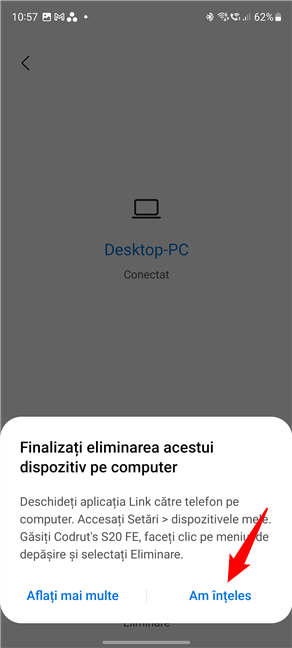
Finalizează eliminarea acestui dispozitiv pe computer: apasă pe Am înțeles
Din nefericire, spre deosebire de sistemele standard Android, dispozitivele Samsung Galaxy nu permit dezinstalarea completă a aplicației Link către Windows, deoarece este o caracteristică integrată în interfața de utilizare. Tot ce poți face este s-o dezactivezi fie prin apăsarea pictogramei sale din panoul de setări rapide, fie prin accesarea setărilor sale complete (așa cum am arătat mai sus, în această secțiune) și prin dezactivarea comutatorului Link către Windows.
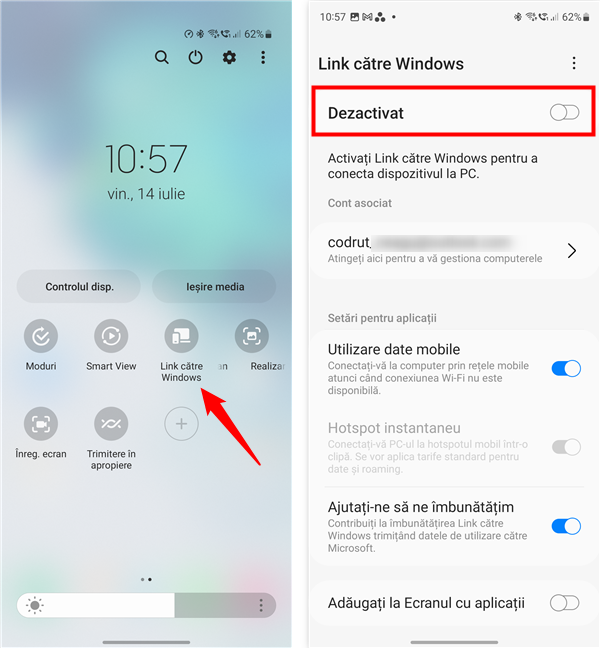
Dezactivează Link către Windows pe un Samsung Galaxy
Pasul 3.1. Cum elimini Link către Windows de pe un iPhone
Aplicația Link către Windows pentru iPhone este mult mai simplă decât cea de pe smartphone-urile cu Android. Dacă ai deconectat un iPhone de pe laptopul sau calculatorul tău, nu trebuie să faci același lucru pe iPhone. Dar, dacă nu intenționezi să-ți conectezi iPhone-ul la niciun alt PC cu Windows, poate vrei să dezinstalezi complet aplicația Link către Windows.
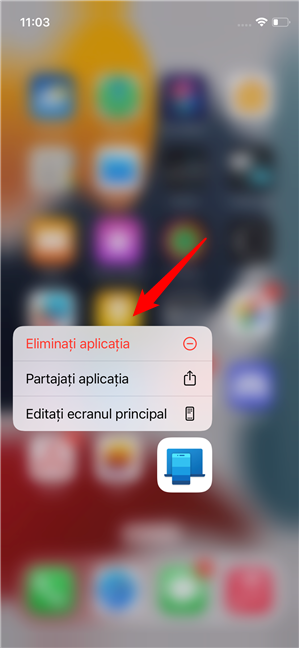
Dezinstalează Link către Windows de pe un iPhone
Dacă ai nevoie de ajutor, iată cum ștergi aplicații de pe iPhone.
De ce ți-ai deconectat telefonul de la Windows?
Funcția oferită de Microsoft pentru a-ți conecta PC-ul cu Windows la telefonul sau tableta ta nu este perfectă și este posibil să nu funcționeze așa cum ai vrea. Înainte de a închide, aș vrea să știu de ce ai decis să-ți deconectezi telefonul de la laptop sau de la calculator. A mers totul fără probleme? Comentează mai jos și hai să discutăm.


 27.07.2023
27.07.2023 
